Устаревший браузер обычно является причиной того, что VR не работает.
- Виртуальная реальность в браузерах — это следующий шаг в эволюции Интернета, который позволит вам войти в совершенно новый мир.
- Несмотря на то, что они великолепны и хорошо работают в большинстве браузеров, они также иногда дают сбои.
- Вы можете начать с использования последней версии браузера, прежде чем приступать к каким-либо дополнительным действиям по устранению неполадок.

ИксУСТАНОВИТЕ, НАЖИМАЯ НА СКАЧАТЬ ФАЙЛ
Это программное обеспечение исправит распространенные компьютерные ошибки, защитит вас от потери файлов, вредоносного ПО, аппаратного сбоя и оптимизирует ваш компьютер для достижения максимальной производительности. Исправьте проблемы с ПК и удалите вирусы прямо сейчас, выполнив 3 простых шага:
- Скачать инструмент восстановления ПК Restoro который поставляется с запатентованными технологиями (патент доступен здесь).
- Нажмите Начать сканирование чтобы найти проблемы Windows, которые могут вызывать проблемы с ПК.
- Нажмите Починить все для устранения проблем, влияющих на безопасность и производительность вашего компьютера.
- Restoro был скачан пользователем 0 читателей в этом месяце.
VR — отличный способ испытать контент, но он может разочаровать, если он не работает. Если вы пытались использовать виртуальную реальность в Firefox, и это не сработало, вы не одиноки.
В большинстве случаев это связано с тем, что ваш компьютер не соответствует системным требованиям используемой вами версии браузера. Первое, что вам нужно сделать, это убедиться, что ваш компьютер совместим с виртуальной реальностью.
Большинство компьютеров могут работать с виртуальной реальностью, но если у вас нет, у вас могут возникнуть проблемы с работой гарнитуры. Вот почему вы должны пойти проверьте, готов ли ваш компьютер к виртуальной реальности.
Кроме того, если ваш компьютер заражен вирусом, вредоносным или рекламным ПО, это может вызвать проблемы с вашей виртуальной реальностью. Чтобы устранить эту проблему, вам необходимо проверить компьютер на наличие вирусов и удалить все нежелательные программы, которые могут вызывать проблему.
Как включить VR в моем браузере?
Чтобы начать работу с виртуальной реальностью в браузере, вам потребуется гарнитура виртуальной реальности и совместимый компьютер.
Для получения наилучших результатов рекомендуется использовать браузер, поддерживающий WebVR, поэтому первое, что вам нужно сделать, это убедиться, что ваш браузер поддерживает WebVR.
Что случилось с Firefox VR?
Mozilla объявила, что убивает свой браузер виртуальной реальности (VR) на основе Firefox, Firefox Reality. Это решение стало неожиданностью для многих в сообществе виртуальной реальности, потому что Mozilla была ключевым игроком в разработке WebVR, стандарта для создания виртуальной реальности в Интернете.
Хотя у Firefox был специальный браузер для виртуальной реальности, с тех пор он закрылся, но пользователи все еще могут испытать виртуальную реальность из Волвик браузер это так же хорошо, как и основано на его исходном коде.
Быстрая подсказка:
Получите доступ к VR-контенту из другого браузера. Отличной альтернативой Firefox является Opera, и она имеет специальную поддержку видео VR 360.
Opera автоматически определяет, установлена ли на вашем компьютере система виртуальной реальности, и отображает всплывающую кнопку «Смотреть в виртуальной реальности» всякий раз, когда вы получаете доступ к 360-градусному видео.

Опера
Установите этот современный браузер с безошибочной поддержкой VR!
Что делать, если VR не работает в Firefox?
1. Обновите Firefox
- Запустите браузер Firefox и нажмите на три горизонтальных эллипса в правом верхнем углу.
- Выбирать Помощь.

- Нажмите на О Firefox.
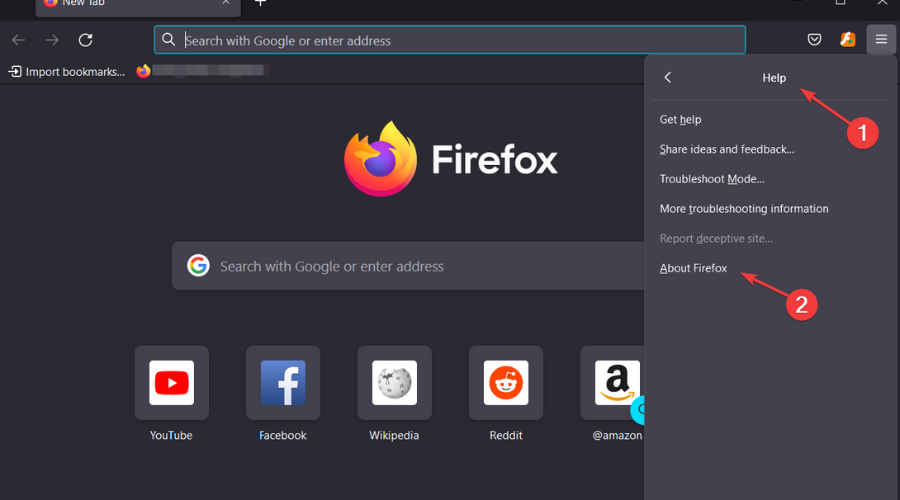
- Если ваш браузер обновлен, вы увидите следующее диалоговое окно.
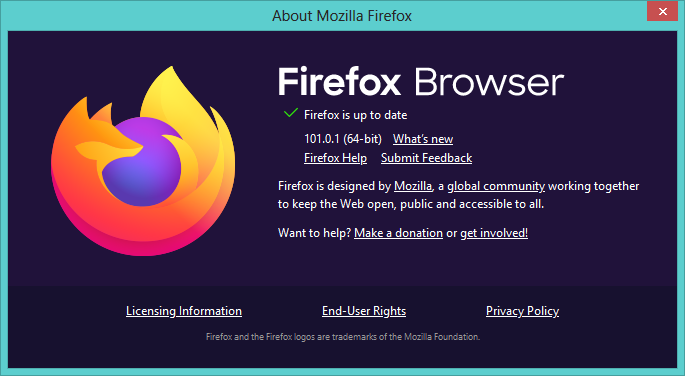
2. Сканировать на наличие вредоносных программ
- нажмите Окна ключ, поиск Безопасность Windows и нажмите Открытым.

- Выбирать Защита от вирусов и угроз.

- Далее нажмите Быстрое сканирование под Текущие угрозы.
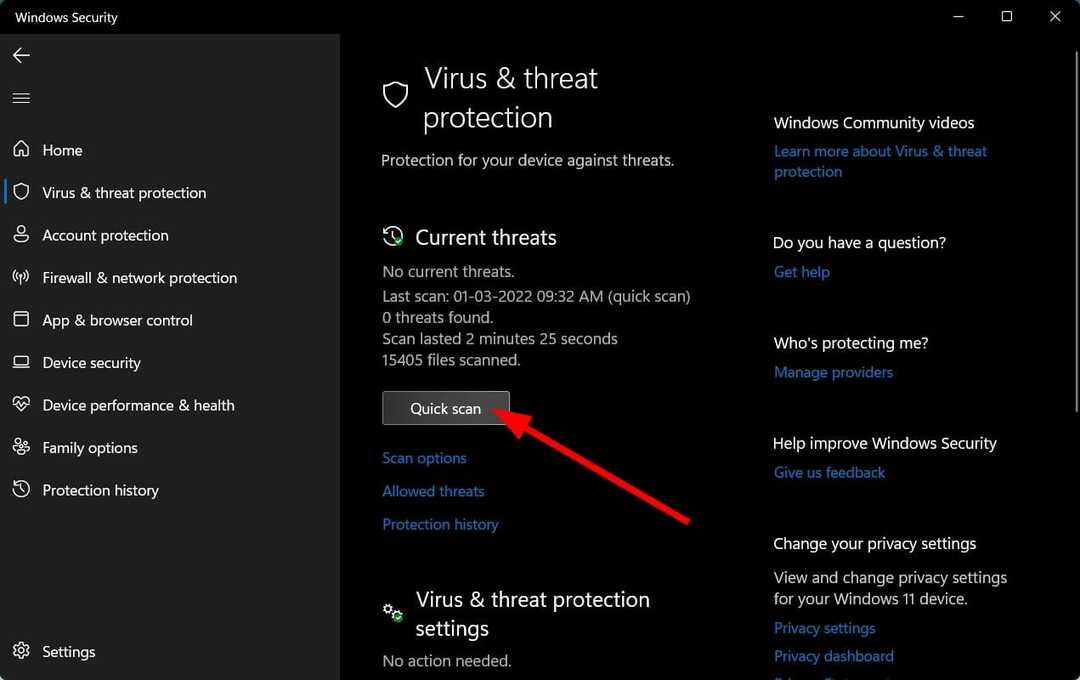
- Дождитесь завершения процесса и перезагрузите систему.
- Как использовать режим «картинка в картинке» в Firefox как профессионал
- Firefox против Firefox Focus: реальное сравнение и ключевые различия
- Контейнеры нескольких учетных записей Firefox: что это такое и как его использовать?
- 3 совета о том, как добавить и использовать MetaMask в Firefox [Руководство для начинающих]
3. Удалить последние обновления
- нажмите Окна + я ключи одновременно, чтобы открыть Настройки.

- Перейдите к Обновления Windows и иди к История обновлений.
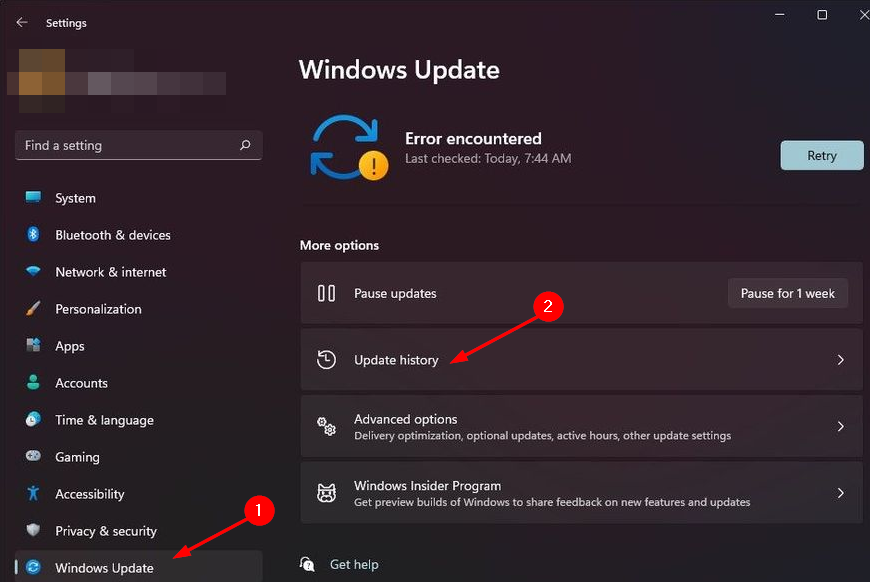
- Нажмите на Удалить обновления.

- Выберите самое последнее обновление, затем нажмите Удалить.
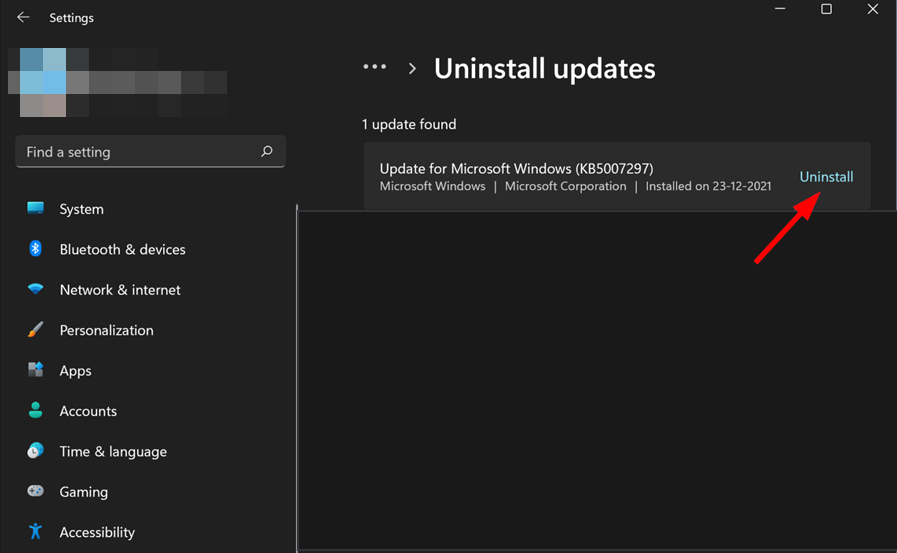
Если вы все еще испытываете проблемы даже после настройки параметров Firefox VR и опробования этих методов, возможно, пришло время переключиться на альтернативный браузер для виртуальной реальности.
Вы также можете столкнуться с другими Проблемы с виртуальной реальностью но мы подробно рассмотрели быстрые решения, которые помогут вам решить любые проблемы, которые могут возникнуть в нашем руководстве.
Помимо браузеров, вы также можете воспользоваться Программное обеспечение для виртуальной реальности это еще больше улучшит ваш опыт, сделав его более мощным.
Сообщите нам о любом другом решении, которое могло сработать для вас, в разделе комментариев ниже.
 Все еще есть проблемы?Исправьте их с помощью этого инструмента:
Все еще есть проблемы?Исправьте их с помощью этого инструмента:
- Загрузите этот инструмент для восстановления ПК получил рейтинг «Отлично» на TrustPilot.com (загрузка начинается на этой странице).
- Нажмите Начать сканирование чтобы найти проблемы Windows, которые могут вызывать проблемы с ПК.
- Нажмите Починить все для устранения проблем с запатентованными технологиями (Эксклюзивная скидка для наших читателей).
Restoro был скачан пользователем 0 читателей в этом месяце.
